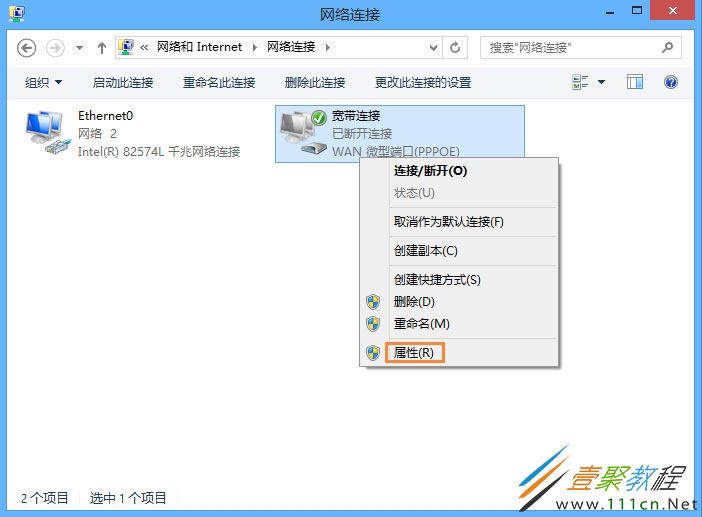最新下载
热门教程
- 1
- 2
- 3
- 4
- 5
- 6
- 7
- 8
- 9
- 10
电脑隔一段时间就断网如何解决
时间:2017-11-06 编辑:袖梨 来源:一聚教程网
电脑隔一段时间就断网怎么解决?
1、打开开始菜单,选择控制面板,随后在弹出的控制面板窗口点击“网络和共享中心”,如下图所示:
2、在打开的网络和共享中心的窗口中,点击左上方的“更改适配器设置”,如下图所示:
3、找到宽带连接,右键点击“属性”,如下图所示:
4、在打开的宽带连接属性设置界面,切换到“选项”,将“挂断前的空闲时间”改为“从不”,随后点击确定即可,如下图所示:
以上步骤便是电脑隔一段时间就断网的解决方法,如果用户在使用Win8系统的过程中遇到同样的问题,可以参考以上操作进行设置。
-
上一个: YY直播助手桌面捕捉教程
-
下一个: mac版qq设置快捷键教程
相关文章
- 电脑风扇正反面介绍 10-11
- 计算机内网和外网ip查询方法介绍 10-11
- 电脑注册表怎么屏蔽F1键 电脑注册表屏蔽F1键方法教程 02-02
- 电脑出现Warning!!! Your case had been opened怎么办 如何解决 02-01
- 电脑怎么打开vpk文件 电脑打开vpk文件方法 12-24
- 电脑插入话筒后没声音怎么办 电脑使用麦克风没声音的解决方法 12-02